Ako zmeniť predvolenú farebnú schému v termináli Windows
Windows Terminal je skvelý nový nástroj s množstvom nových funkcií. Výzvy CMD(CMD) , PowerShell a Bash môžete spustiť v rovnakom okne pomocou Windows Terminal . Vďaka možnostiam prispôsobenia, ktoré vám ponúka, je ešte lepší. Videli sme zmenu, ako zmeniť predvolený shell v termináli Windows(change the Default Shell in Windows Terminal) , teraz sa pozrime, ako môžete zmeniť farebnú schému pozadia(background color scheme) . Pozrime sa, ako to dokážeme.
Ako zmeniť predvolenú farebnú schému(Default Color Scheme) v termináli Windows(Windows Terminal)
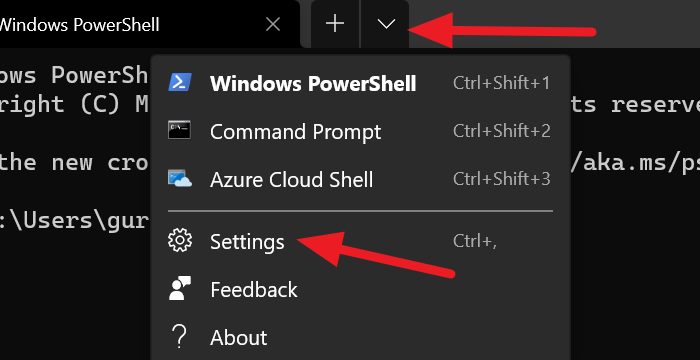
Farebná schéma na termináli(Terminal) nie je nič iné ako jeho téma. Windows Terminal prichádza s množstvom vstavaných tém. Svoju tému môžete kedykoľvek zmeniť. Jediný spôsob, ako zmeniť tému, je vykonať zmeny v súbore settings.json.
Ak chcete prejsť na jednu z mnohých vstavaných tém v termináli Windows(Windows Terminal) :
- Kliknite(Click) na šípku rozbaľovacej ponuky a potom vyberte položku Nastavenia(Settings) .
- Otvorí sa karta Nastavenia(Settings) .
- Kliknite na Farebné schémy (Color schemes ) na bočnom paneli.
- Potom vyberte motív kliknutím na rozbaľovaciu ponuku v časti Farebné(Color) schémy.
- Alebo si môžete nastaviť svoje vlastné farby výberom farieb pre terminál(Terminal) a systém.
- Po výbere farebnej schémy kliknite na tlačidlo Uložiť (Save ) v pravej dolnej časti okna.

Vo Windows Terminal(Windows Terminal) si môžete prispôsobiť niekoľko prvkov . Môžete dokonca pridať vlastný príkazový riadok !
V nasledujúcom príspevku vám ukážeme, ako nastaviť obrázok na pozadí vo Windows Terminal(set a Background Image in Windows Terminal) .
Related posts
Ako zmeniť predvolené klávesové skratky v termináli Windows
Ako zmeniť predvolený shell v termináli Windows
Ako nastaviť obrázok na pozadí v termináli Windows
Ako zmeniť predvolenú výšku a šírku okna Windows Terminal
Oprava CTRL+ nezväčší veľkosť písma v termináli Windows
Ako zmeniť predvolené zvukové vstupné zariadenie v systéme Windows 11/10
Predvolená tlačiareň sa neustále mení [VYRIEŠENÉ]
Ako obnoviť predvolené nastavenia GPU pre aplikácie v systéme Windows 11/10
Ako zmeniť predvolený operačný systém v systéme Windows 10
Ako nainštalovať a používať nový terminál Windows 10
15 Ekvivalentov terminálu Mac s príkazovým riadkom systému Windows a príkazmi PowerShell
Ako vyhľadávať v termináli Windows
Pridajte Open Windows Terminal ako správcu v kontextovej ponuke
Zmeňte predvolené zobrazenie priečinkov výsledkov vyhľadávania v systéme Windows 10
Obnovte predvolené nastavenia zobrazenia priečinka v systéme Windows 10
Ako obnoviť predvolené nastavenia terminálu Windows v systéme Windows 11/10
Nastaviť predvolený obrázok prihlásenia používateľa pre všetkých používateľov v systéme Windows 10
Ak chcete otvoriť AKÝKOĽVEK profil v kontextovej ponuke, pridajte položku Open Windows Terminal
Ako obnoviť predvolené nastavenie zálohovania systému Windows v systéme Windows 10
Odstráňte alebo zakážte predvoleného prehliadača Firefox v systéme Windows 11/10
